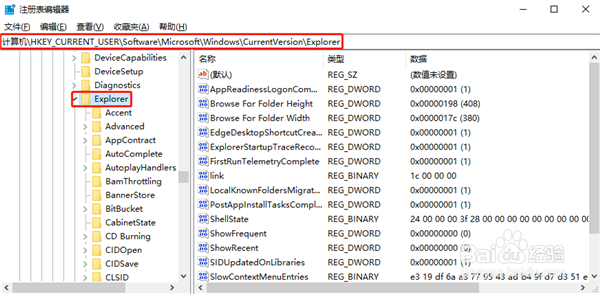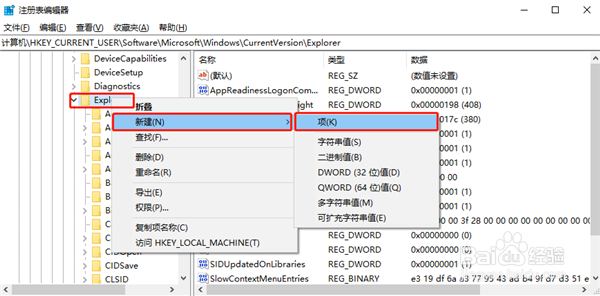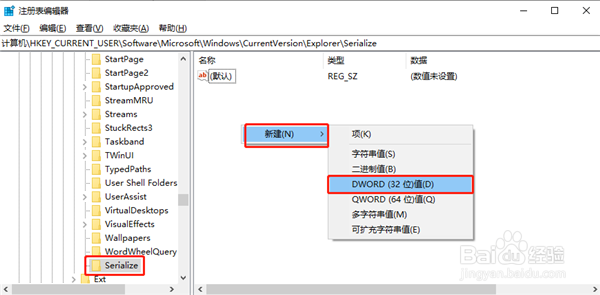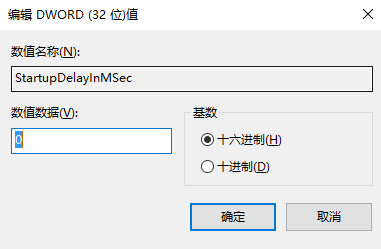Windows10系统怎么禁用启动延迟
1、首先,打开“开始菜单”,并输入“注册表编辑器”搜索并打开注册表;
2、然后,在注册表里面定位到“HKEY_CURRENT_USER\Software铳曹扑钜\Microsoft\Windows\CurrentVersion\Explorer”;
3、接着,右键“Explorer”,点击“新建-》项”,并将新建的项目重命名为“Serialize”,如果“Serialize”项目已存在则跳过此步骤;
4、然后,在右侧新建一个“DWORD(32位)值”;
5、并重命名为“StartupDelayInMSec”;
6、最后,将“数值数据”设置为“0”,并确定;这样就可以禁用“系统启动延迟”功能啦,是不是发现系统启动时间变快了呢!
声明:本网站引用、摘录或转载内容仅供网站访问者交流或参考,不代表本站立场,如存在版权或非法内容,请联系站长删除,联系邮箱:site.kefu@qq.com。